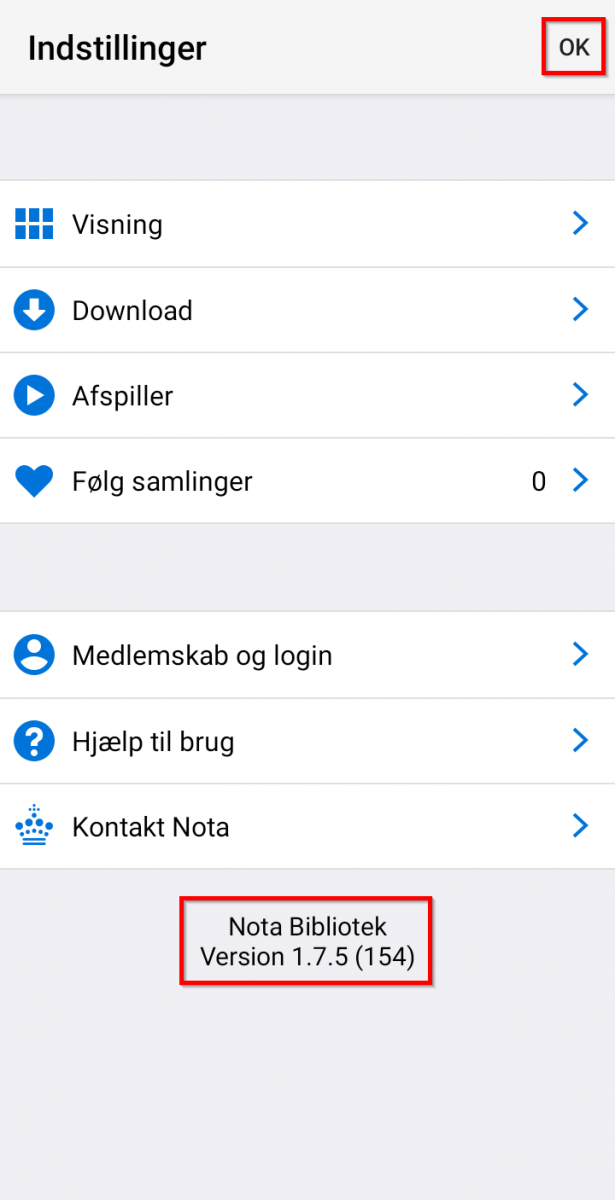Indstillinger og Log ud i Nota Bibliotek appen
Sådan finder du knappen "Indstillinger"
For at komme til ”Indstillinger” skal du være på siden ”Mine Bøger” som du finder nederst i appen. Derefter skal du trykke på knappen "Indstillinger" som er vist som et tandhjulet. Du finder denne knap øverst til højre.
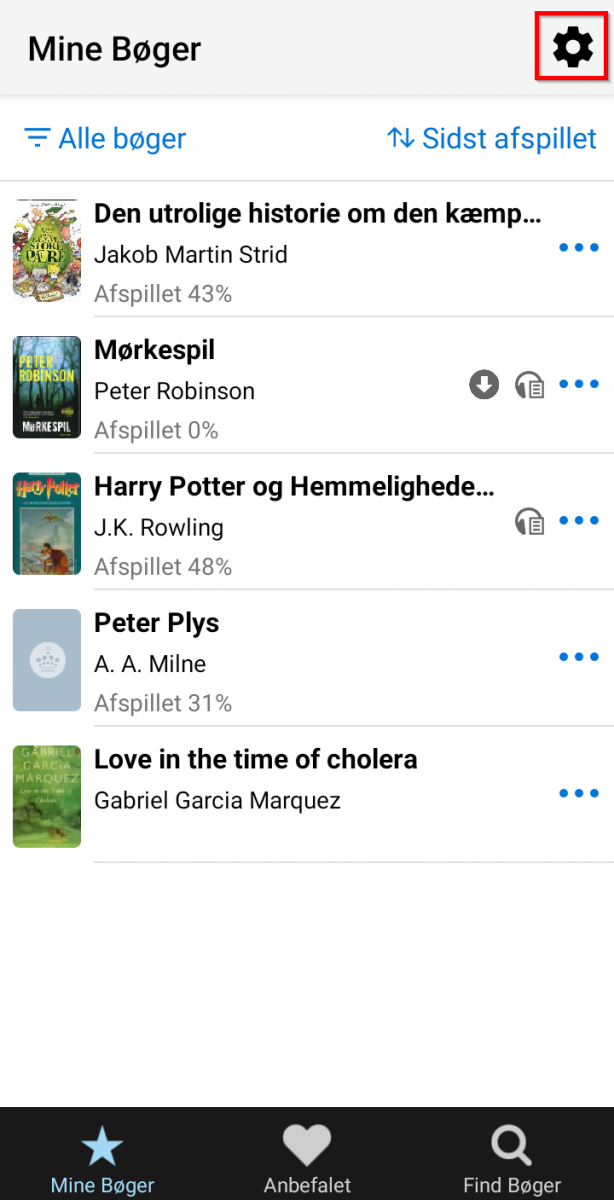
Menuen under indstillinger er opdelt i to. De fire øverste henviser til funktioner i appen og de sidste tre knapper omhandler dit medlemskab, log af og hjælpesider.
Om funktions-indstillinger i appen
De første fire knapper under "Indstillinger" omhandler funktioner i appen. Disse er:
- ”Visning”: Her kan du vælge hvordan dine bøger som standard skal vises, du kan vælge aldersgruppe og du kan vælge sprog på selve appen.
- ”Download”: Her kan du vælge om appen må bruge mobildata, hvis du ønsker at downloade en bog og ikke er på WiFi.
- ”Afspiller”: Her kan du vælge om bogafspilleren skal åbne i fuld skærm, når du vælger at afspille en bog.
- ”Følg samlinger”: Trykker du her, kan du se hvilke samlinger du har valgt at du interesserer dig for. Først kan du vælge hvilken samling, du vil vælge genrer ud fra. Du kan vælge mellem Voksne, Unge og Børn og tallet i parentesen oplyser, hvor mange samlinger du har valgt at interessere dig for. Du kan under vores tre samlinger se, hvilke genrer du kan vælge imellem. Er en genre valgt, er den markeret med et blåt flueben til højre for genren. Når du er tilfreds med dine valg, trykker du på ”OK” øverst til højre.
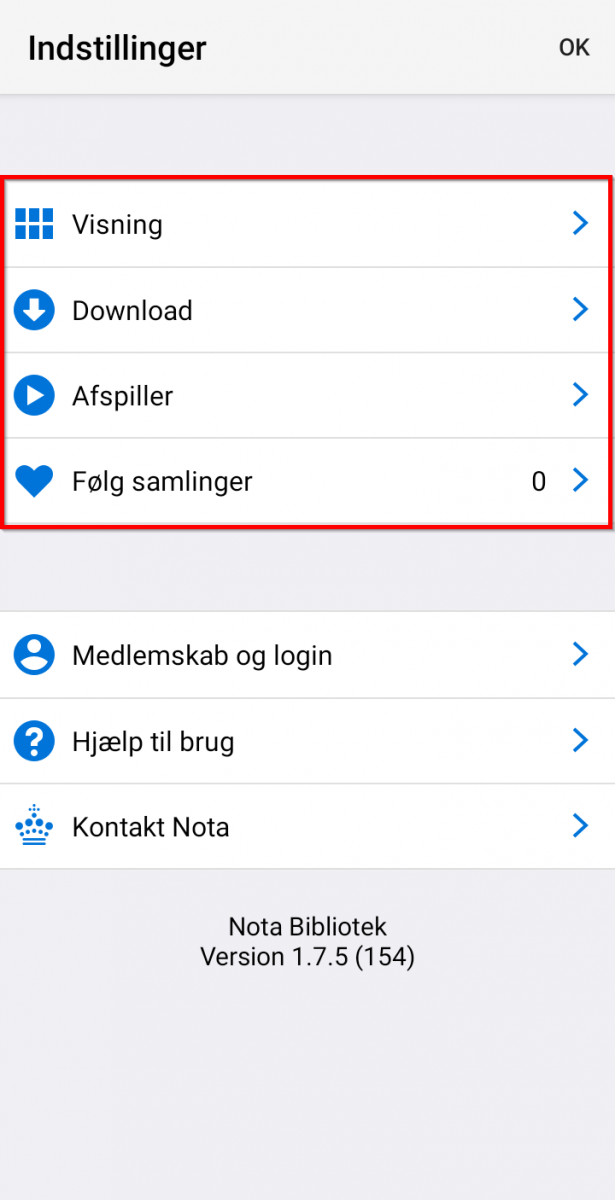
Om dit medlemskab og hvordan du logger ud
De sidste tre knapper under indstillinger omhandler dit medlemskab, log af og hjælpesider. Du har følgende valgmuligheder:
- ”Medlemskab og login”: Her kan du se dit navn, brugernummer og de kontaktinformationer der er på dit medlemskab. Ønsker du at redigere disse kan du trykke på ”Rediger kontaktoplysninger”. Du kan også ”Skifte adgangskode”. Trykker du på en af disse, vil du blive sendt videre til vores hjemmeside nota.dk. Du kan også trykke dig videre til Notas ”Privatlivspolitik”. Sidst men ikke mindst kan du trykke på knappen ”Log ud”, for at stoppe med at være logget på Notas bibliotek.
- ”Hjælp til brug”: Her kan du trykke på ”Find hjælp på Nota’s hjemmeside” for at komme videre til vores hjemmesides hjælpesektion. Du kan også trykke på knappen ”Vis intro igen” for at se den introduktion, som der kommer når man går på vores app første gang.
- ”Kontakt Nota”: Her kan du få oplyst e-mail og telefonnummer, hvis du ønsker at kontakte os. Her er også et link videre til Nota’s hjemmeside.
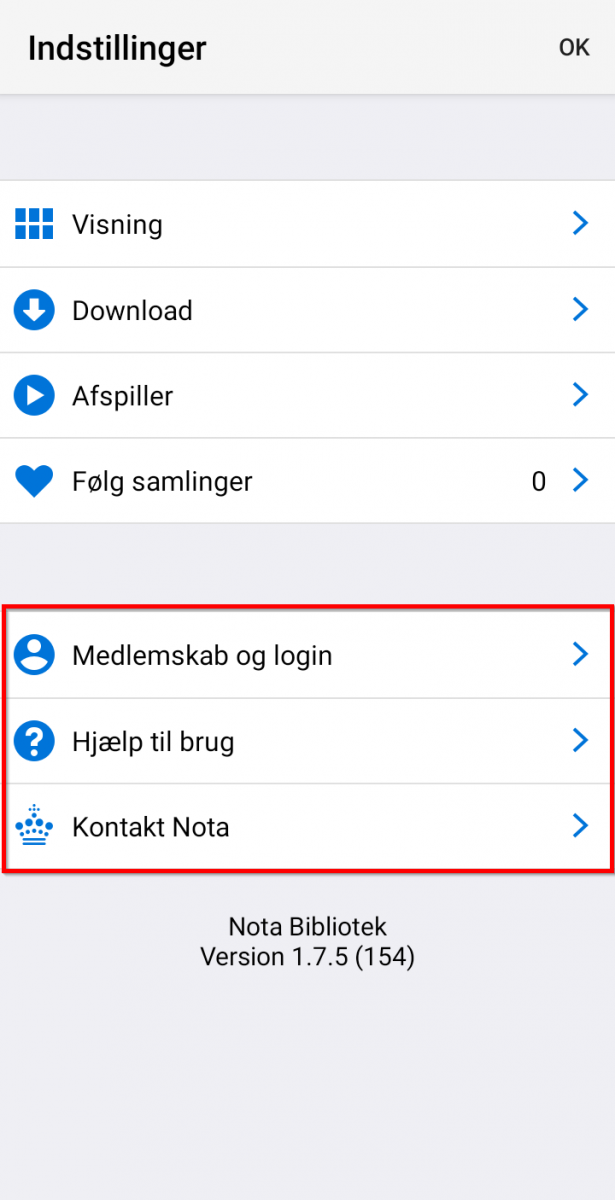
Nederst i ”Indstillinger” kan du få oplyst, hvilken version af appen du har liggende. Hvis du vil tilbage til ”Mine bøger” trykker du ”OK” øverst til højre.